

|
導(dǎo)讀如果你是一位iPhone6或是iPhone6 Plus用戶,并且玩PSP游戲,那么,在手機(jī)上安裝PSP模擬器則一個(gè)非常好的選擇。5.5寸的屏幕玩游戲是最佳的,真的找回了PSP掌機(jī)那種感覺。下面小編... 如果你是一位iPhone6或是iPhone6 Plus用戶,并且玩PSP游戲,那么,在手機(jī)上安裝PSP模擬器則一個(gè)非常好的選擇。5.5寸的屏幕玩游戲是最佳的,真的找回了PSP掌機(jī)那種感覺。下面小編就教大家iPhone6越獄后臺何安裝PSP模擬器。這個(gè)教程適用所有iPhone。  具體步驟 1.iOS8越獄【教程】 2.添加cydia源 http://cydia.ppsspp.org/ 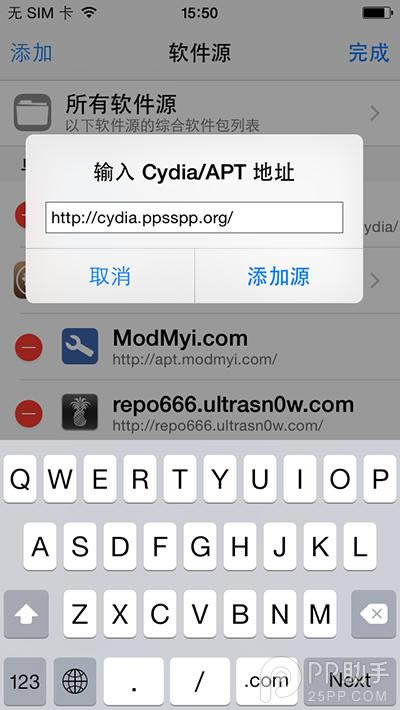 3.添加后,點(diǎn)擊這個(gè)源進(jìn)去——游戲——,這里會看到3個(gè)版本的ppsspp模擬器,“DEV-latest 、 Dev-working、0.9.9.1 ”。 機(jī)型6和6P的,就裝第2個(gè)版本:Dev-working(完美全屏)。 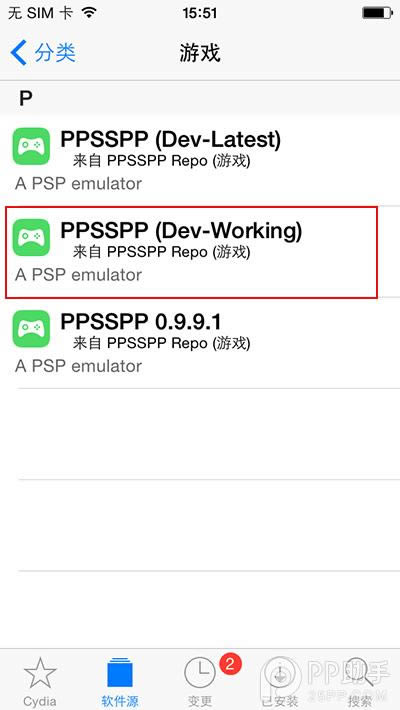 PPSSPP設(shè)置教程: 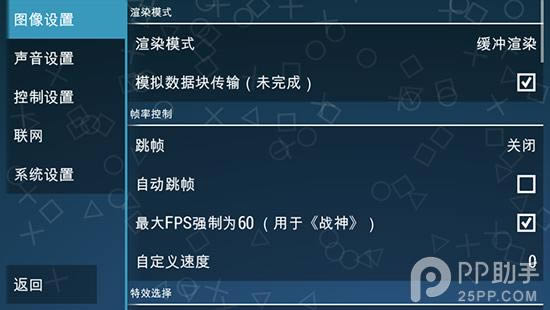 1.模擬器是英文界面的,進(jìn)去后在右邊找到Settings——system——Language——簡體中文。然后界面變成中文就能看懂了。 2.圖像設(shè)置——畫面分辨率——3倍PSP。(因?yàn)楫?dāng)年的PSP分辨率只有240多,用在6P 1080這么高分辨率的手機(jī)上畫面肯定會有些稍微模糊,所以這里設(shè)置成PSP的3倍分辨率會清晰很多。 圖像設(shè)置——多級紋理映射,硬件幾何變換,減少繪圖調(diào)用,頂點(diǎn)緩存,色調(diào)融合,(這些全打鉤) 注意:圖像設(shè)置——跳幀(這里要選擇關(guān)閉),自動跳幀(這里不要打鉤)。 3.控制設(shè)置——屏幕虛擬按鈕,這里大家應(yīng)該都懂了。按鍵可以隨意布局,這個(gè)鍵想放哪里就放哪里,想調(diào)多大就多大。 想設(shè)置多透明就能多透明。這里不多說,可以自己去琢磨。 友情提示:該模擬器帶有一個(gè)很人性化的”加速按鍵“,位于底部的一個(gè)小三角按鍵,旁邊是SELECT鍵和START鍵,加速,意味著比如你不想看開頭動畫,直接按加速,于是畫面會加速跳過。或者有時(shí)候游戲”正在載入“,不想等太久,也可以直接加速跳過。 是不是非常的方便? 這是PSP游戲機(jī)上不曾擁有的功能。 游戲?qū)?/p> 手機(jī)連接電腦,用itools或iFunbox等文件管理工具,打開文件系統(tǒng)管理,依次打開以下路徑/var/mobile/Documents,把剛才解壓到的iso文件放到這里。 OK, 點(diǎn)擊ppsspp,在“載入新游戲”那里就能看到火影的圖標(biāo)了。點(diǎn)擊后就可以玩了。 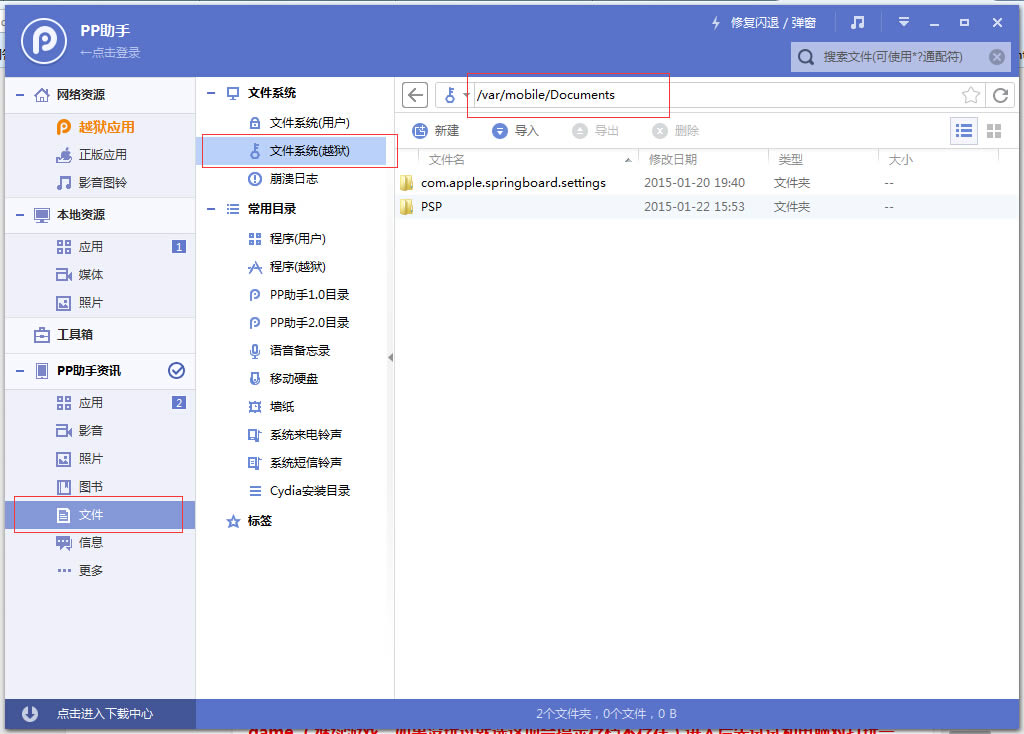 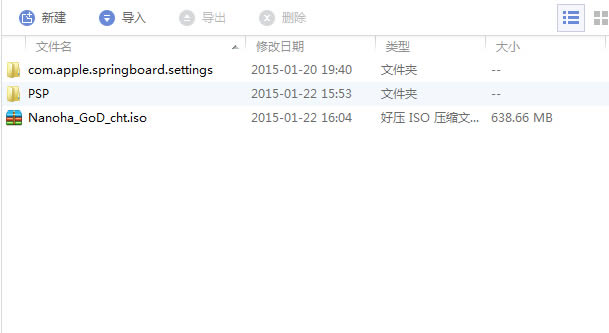 將游戲包導(dǎo)入到【PPSSPP】后,我們再回到手機(jī)桌面上打開該軟件,依次點(diǎn)開【載入新游戲】-【Documents】,就能夠找到剛導(dǎo)入的游戲了。接下來,你就可以正式在iPhone上玩PSP游戲了。 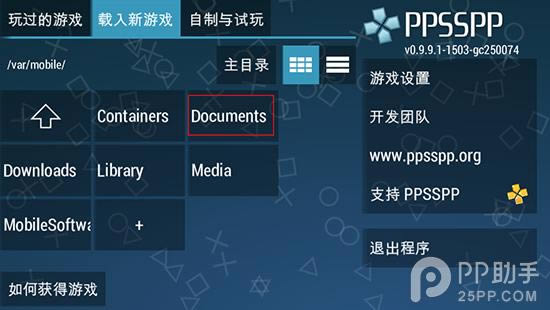 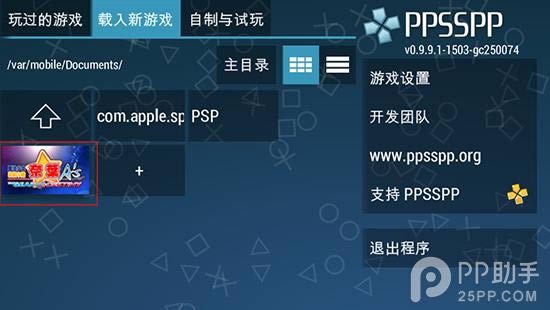 更多的PSP游戲的玩法小編就不便多說了,大家可以自己慢慢摸索。  游戲畫面截圖 |
溫馨提示:喜歡本站的話,請收藏一下本站!